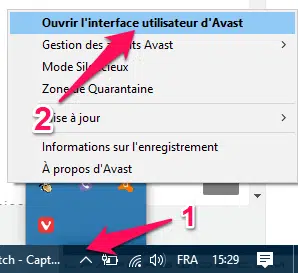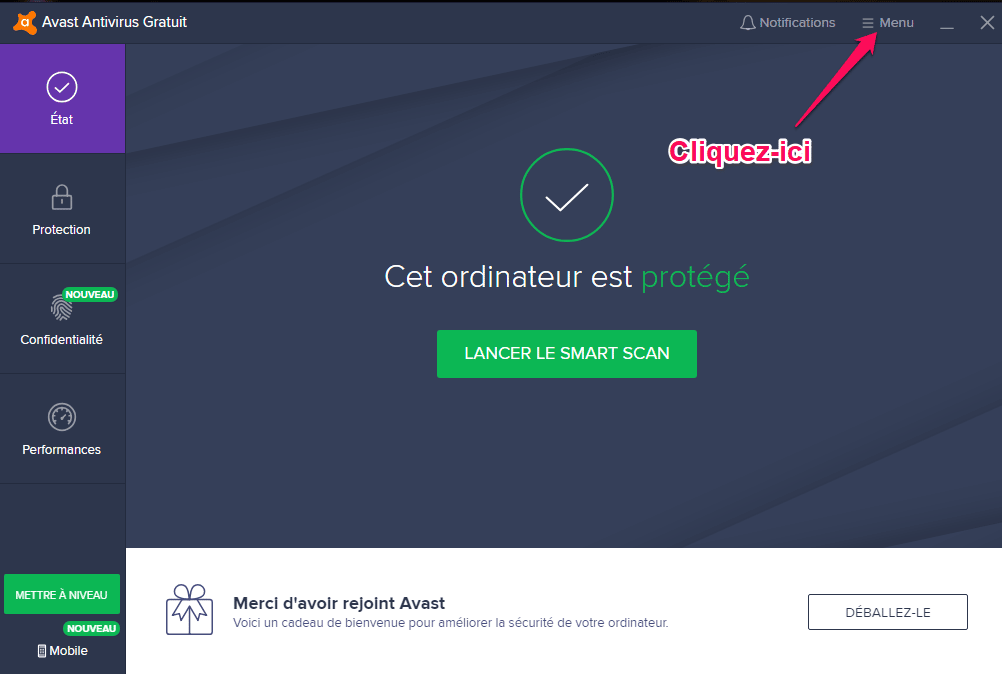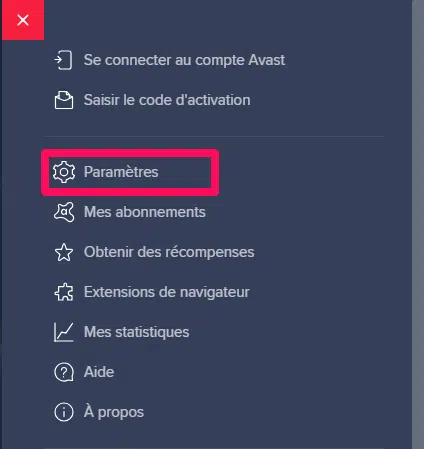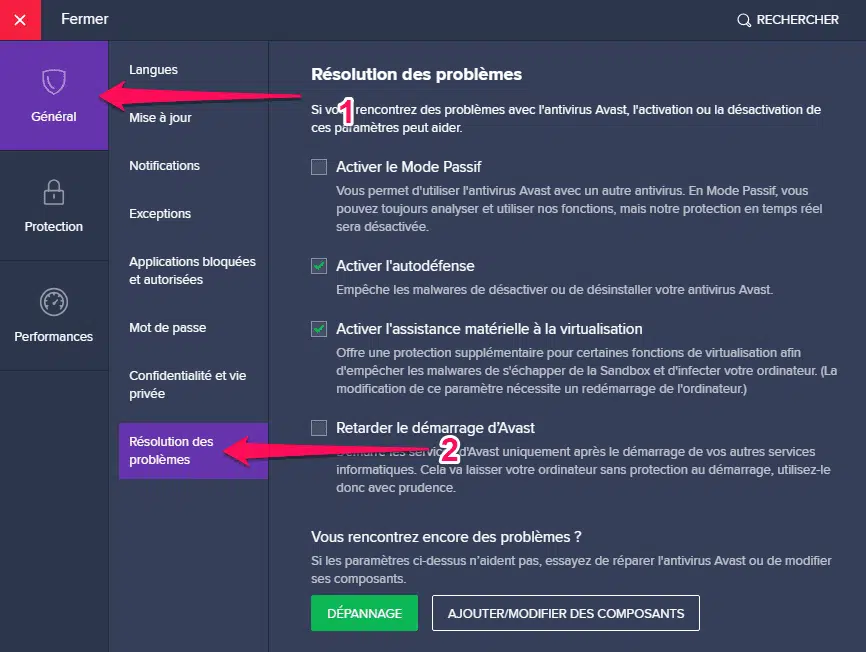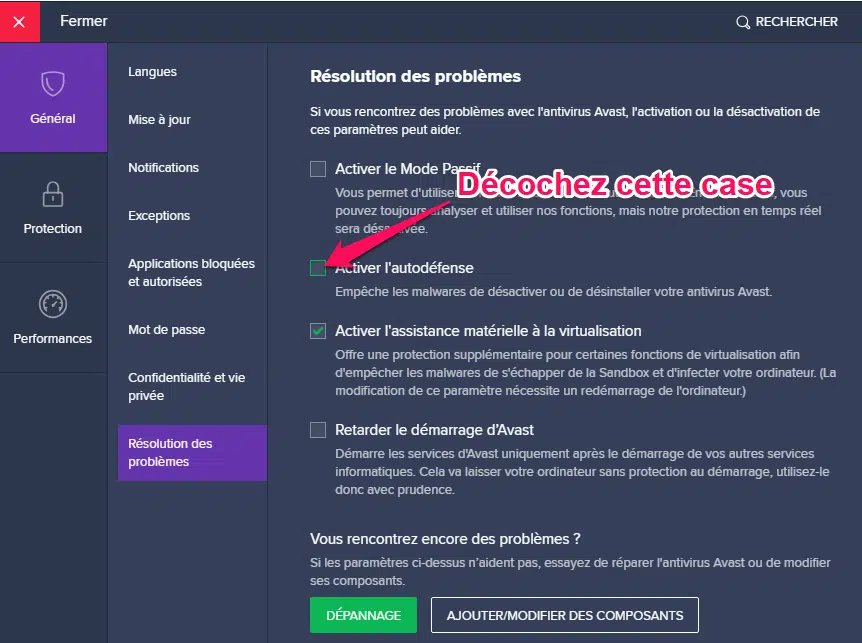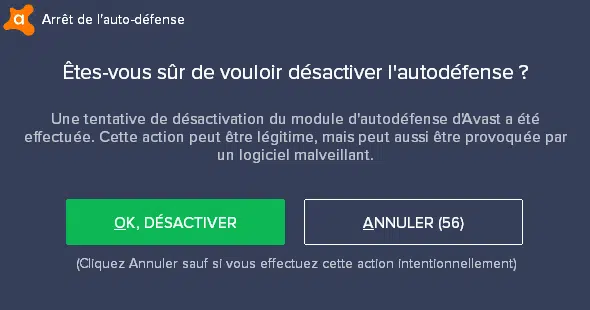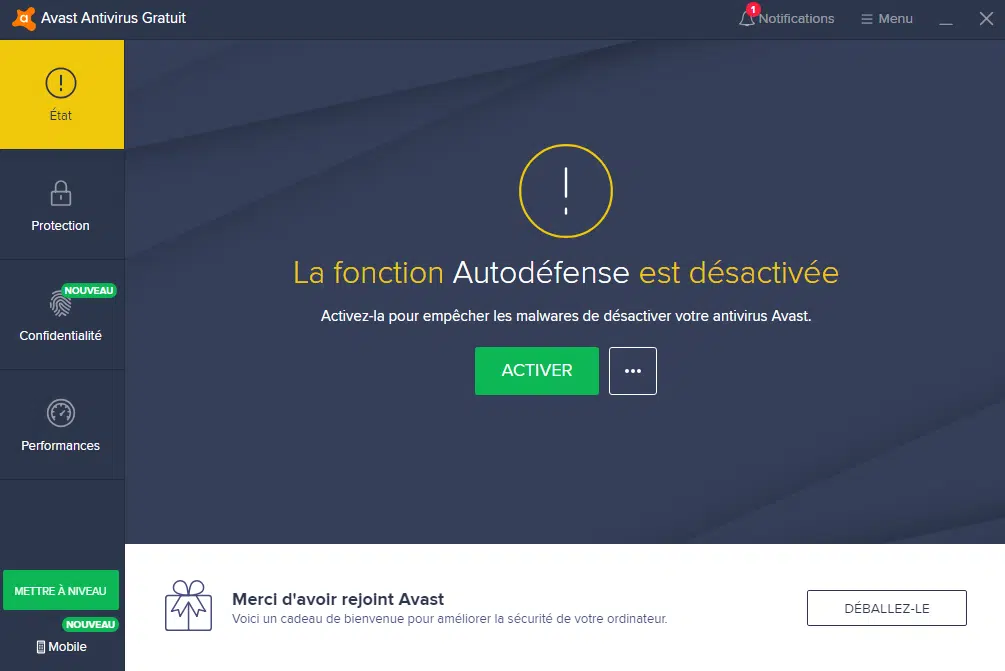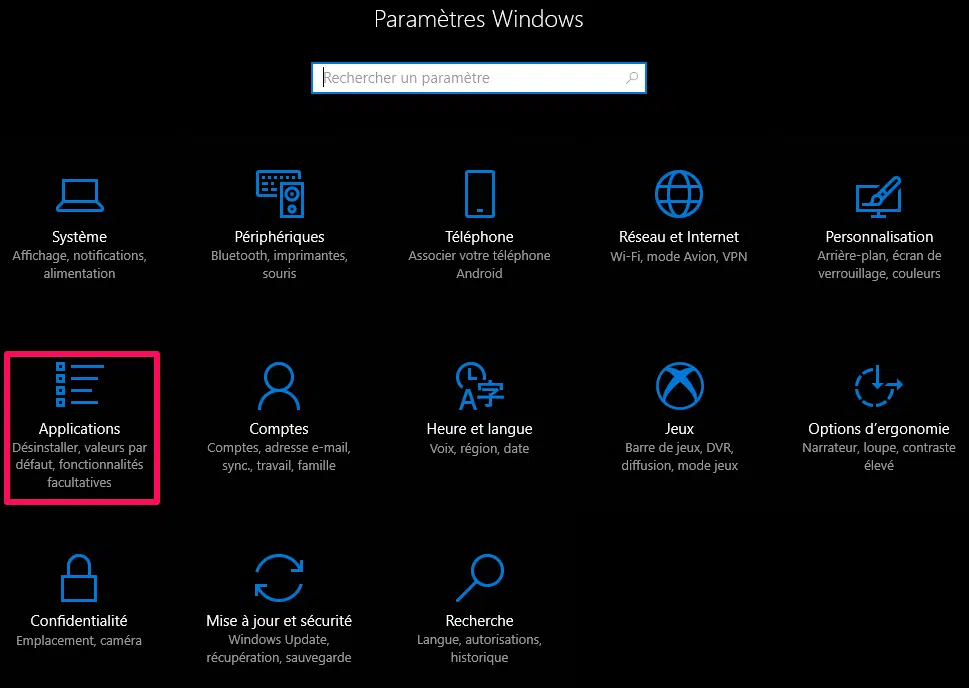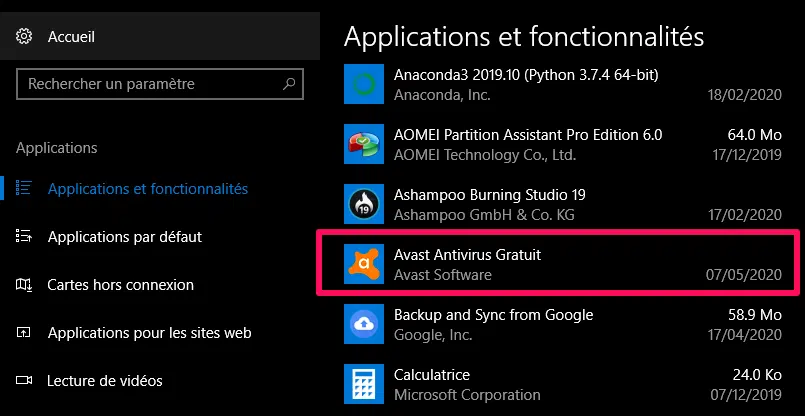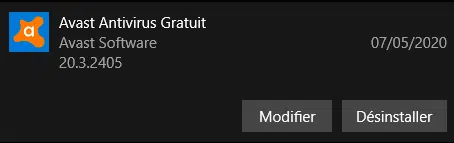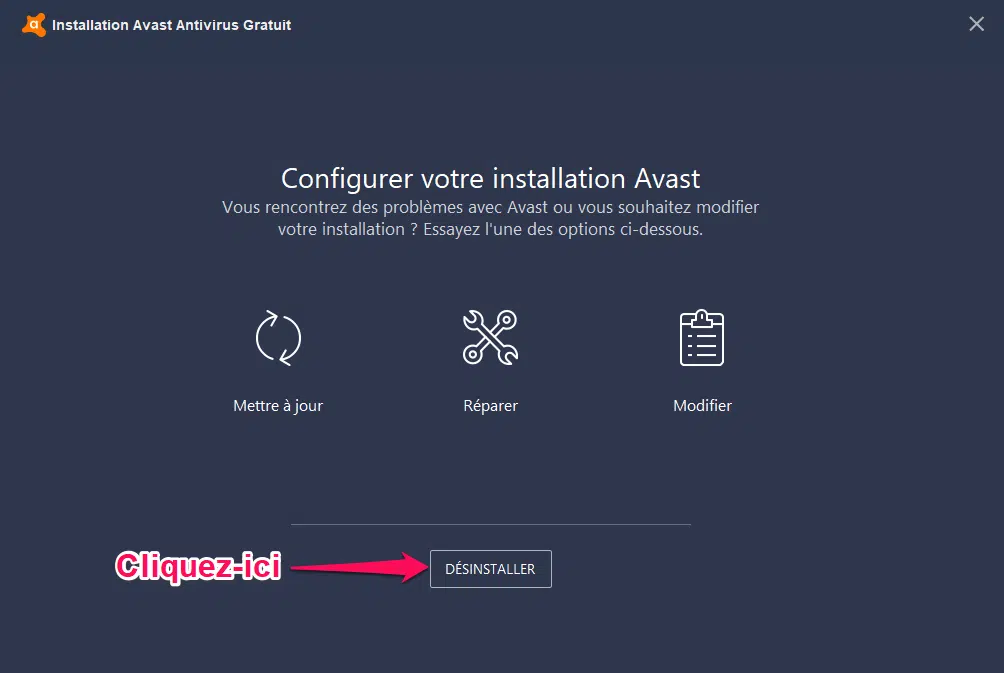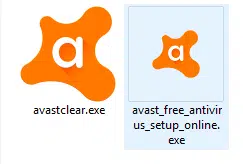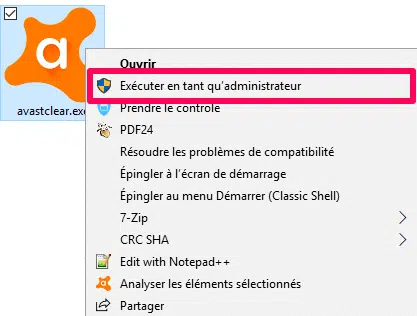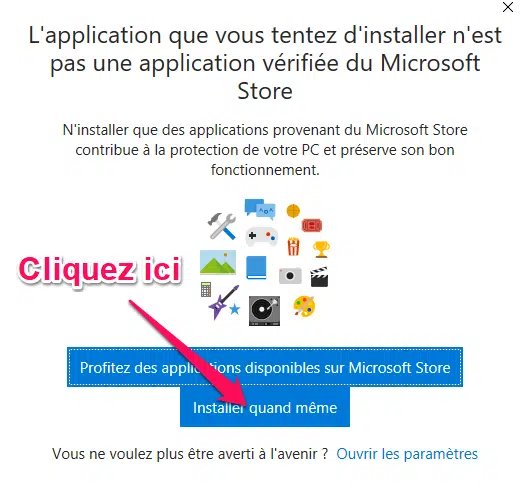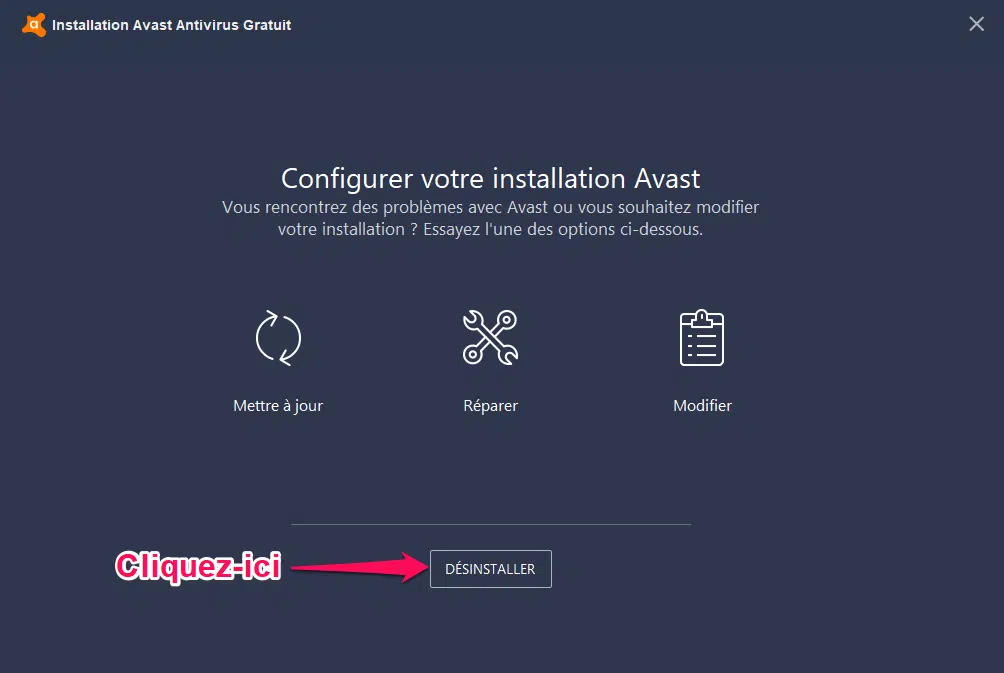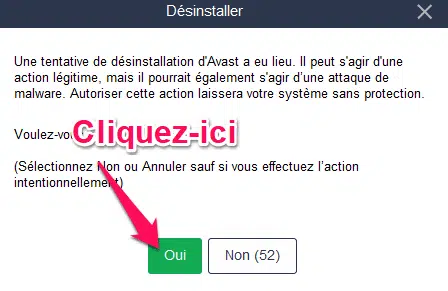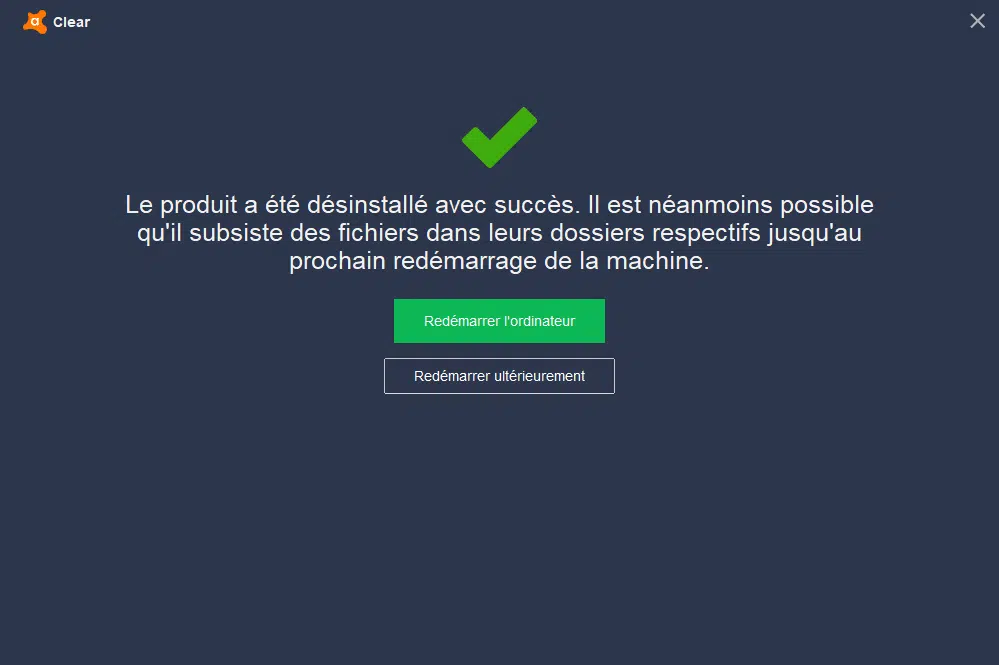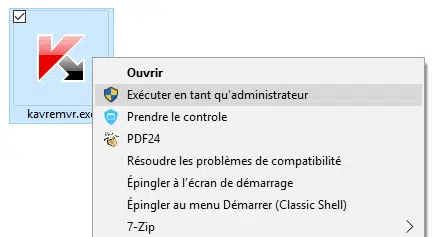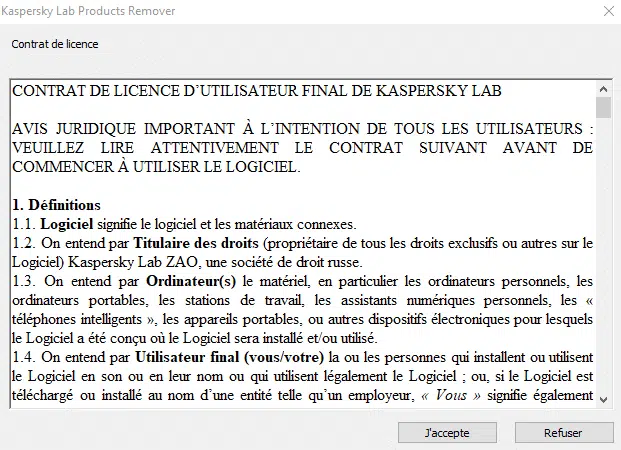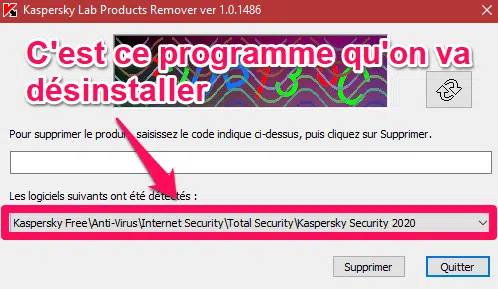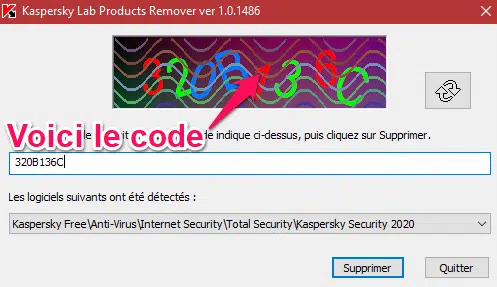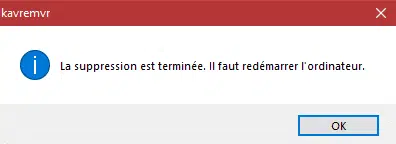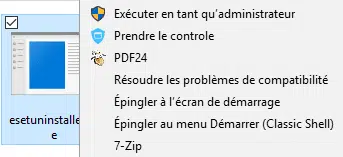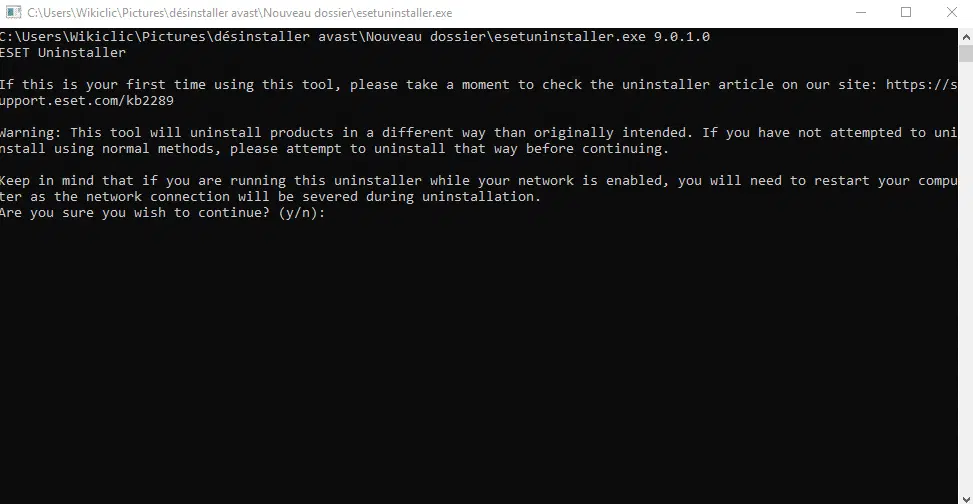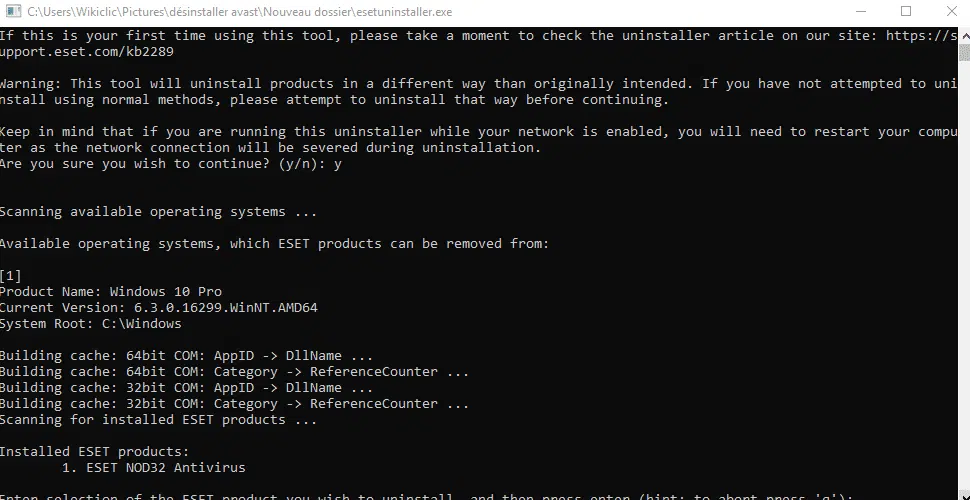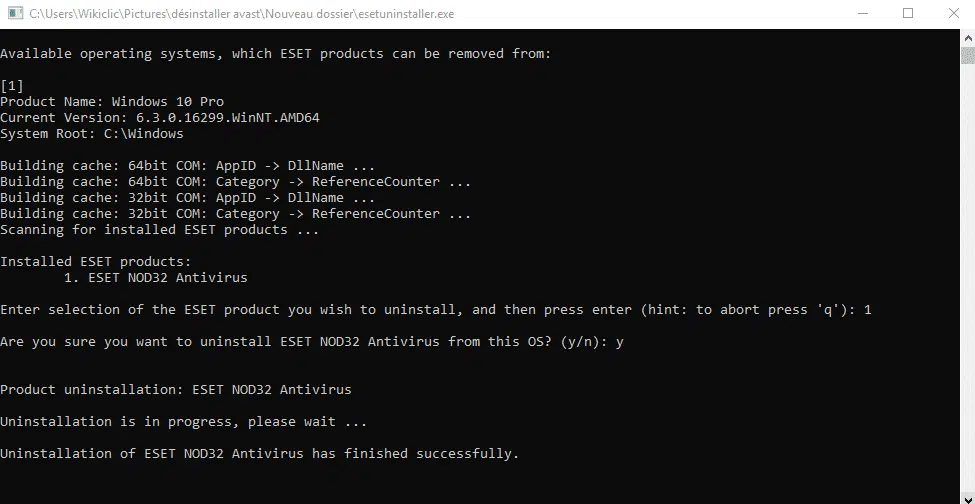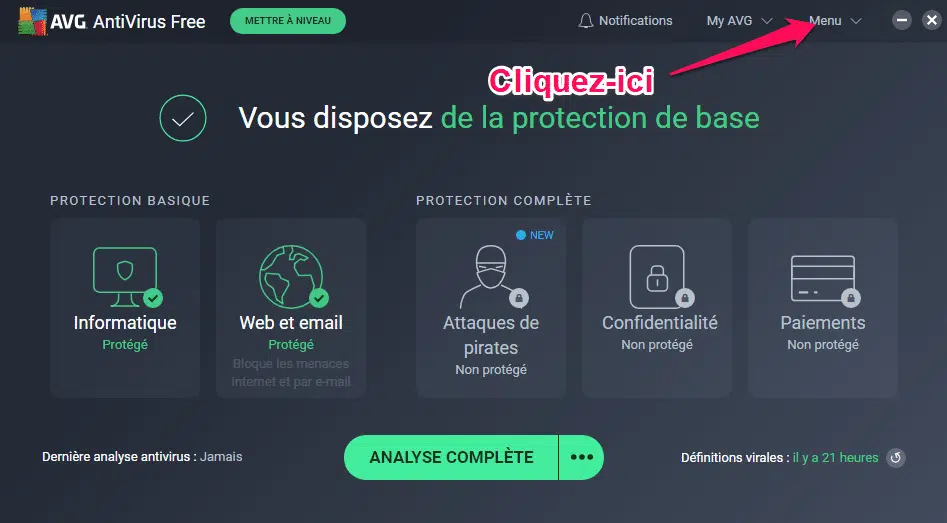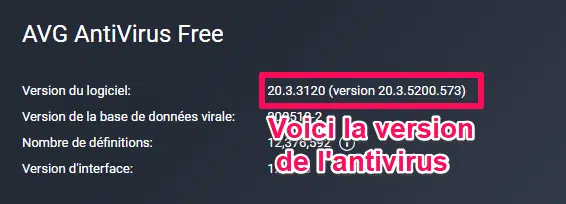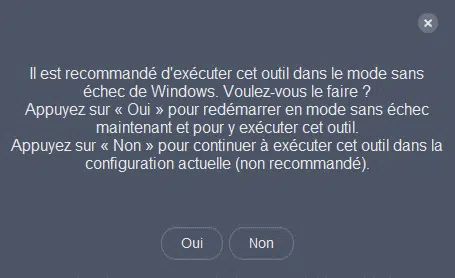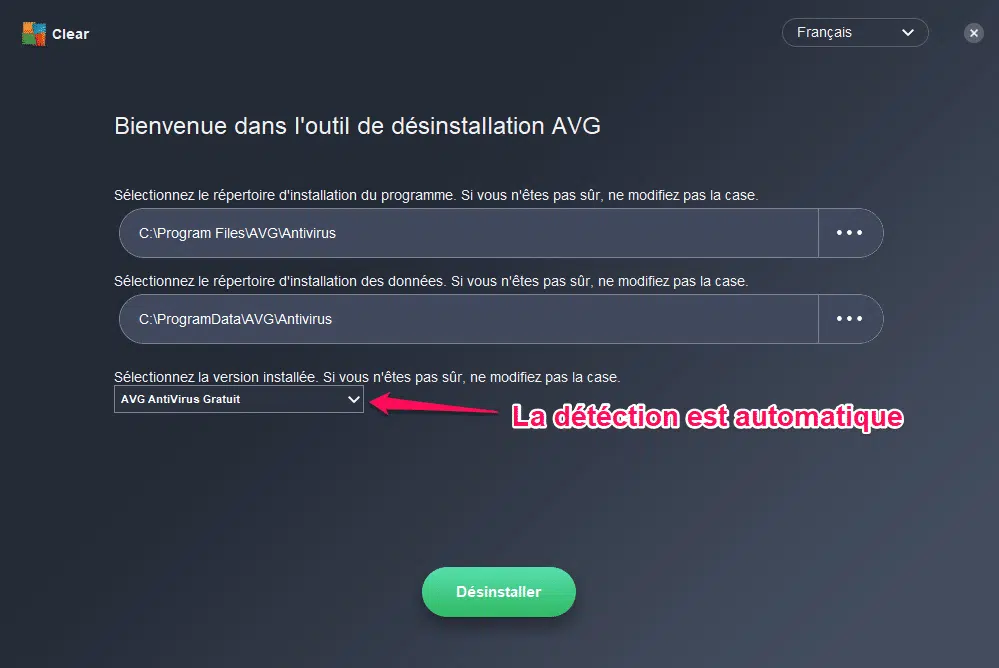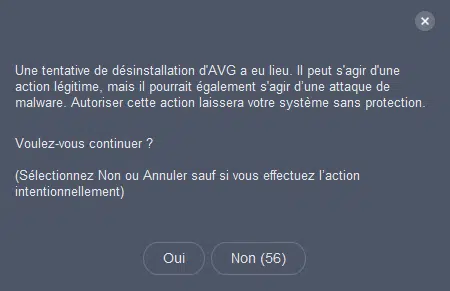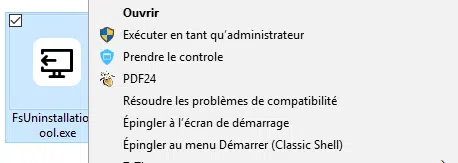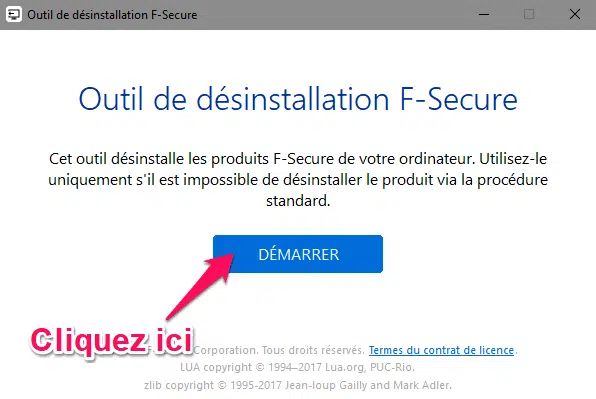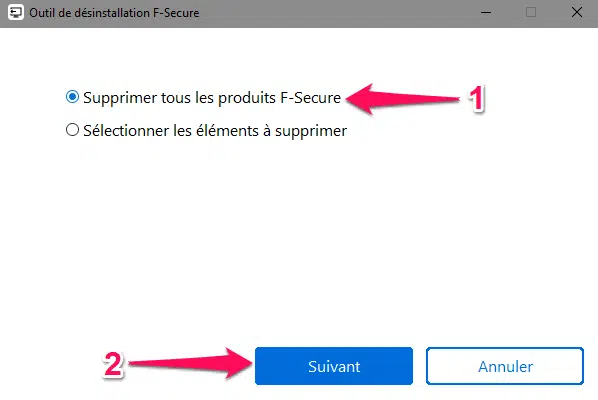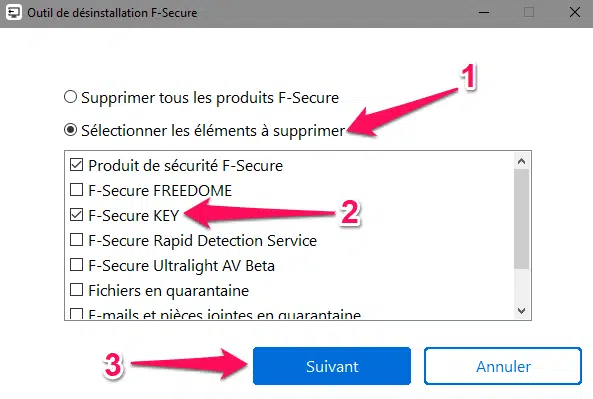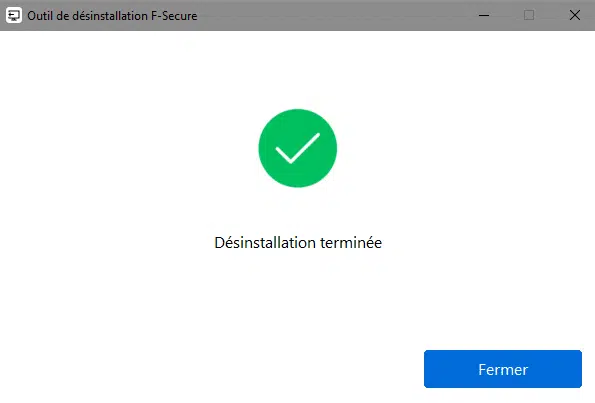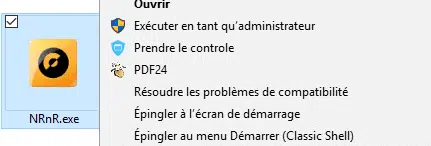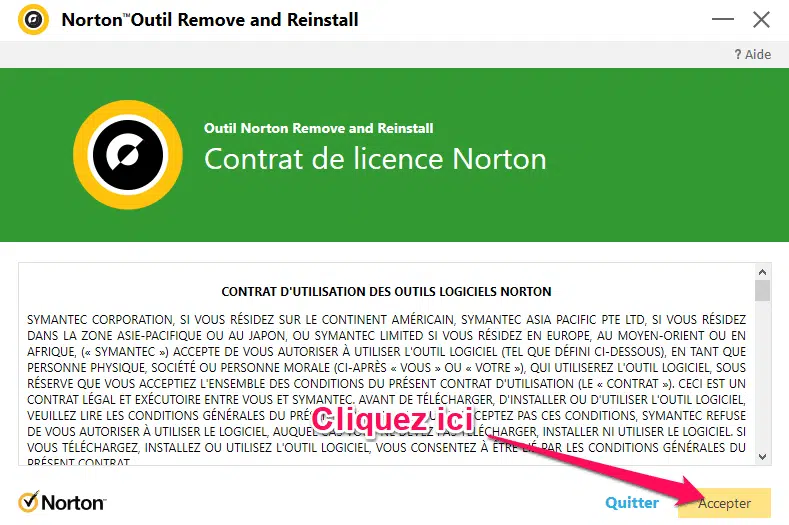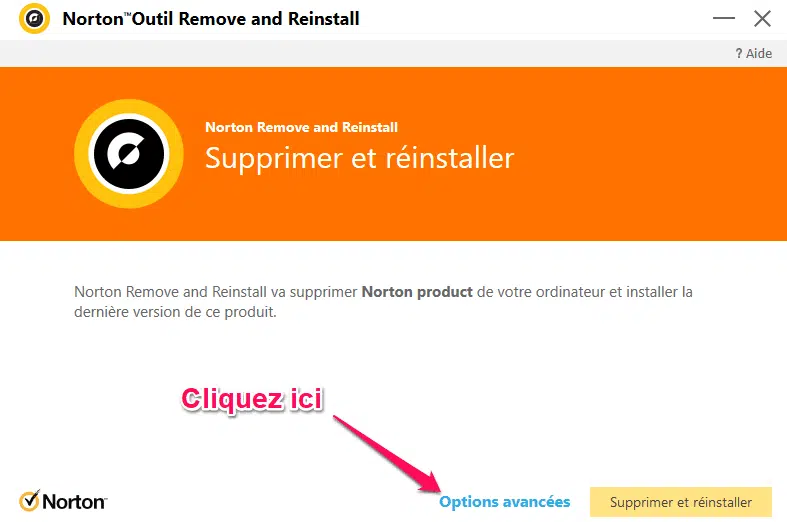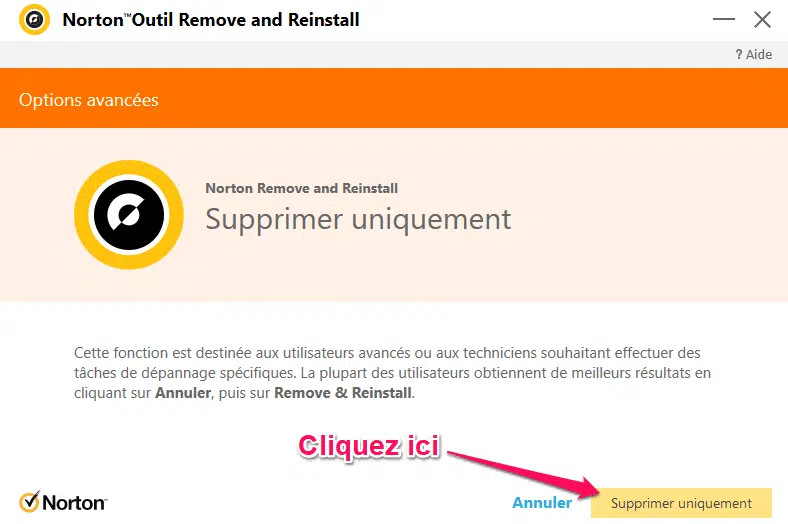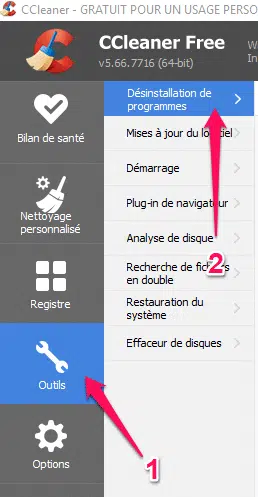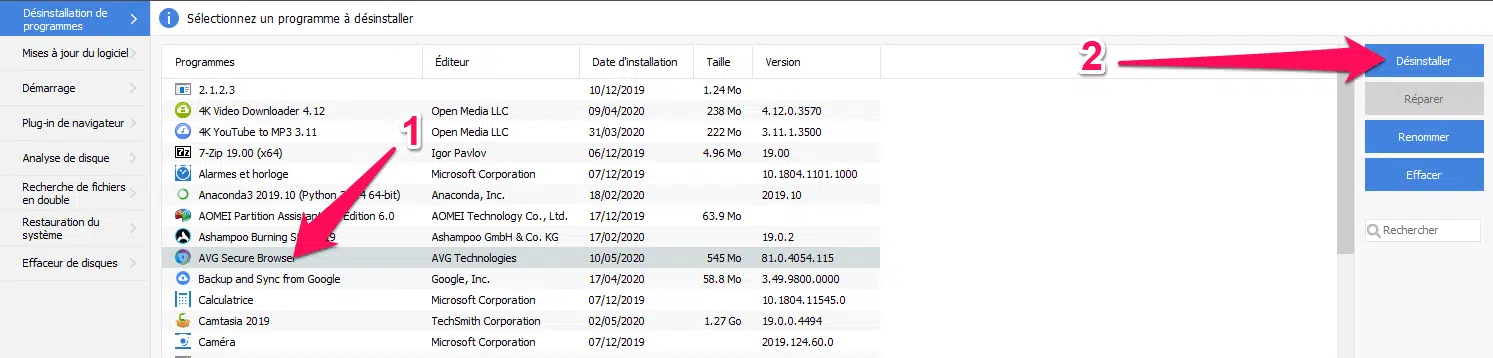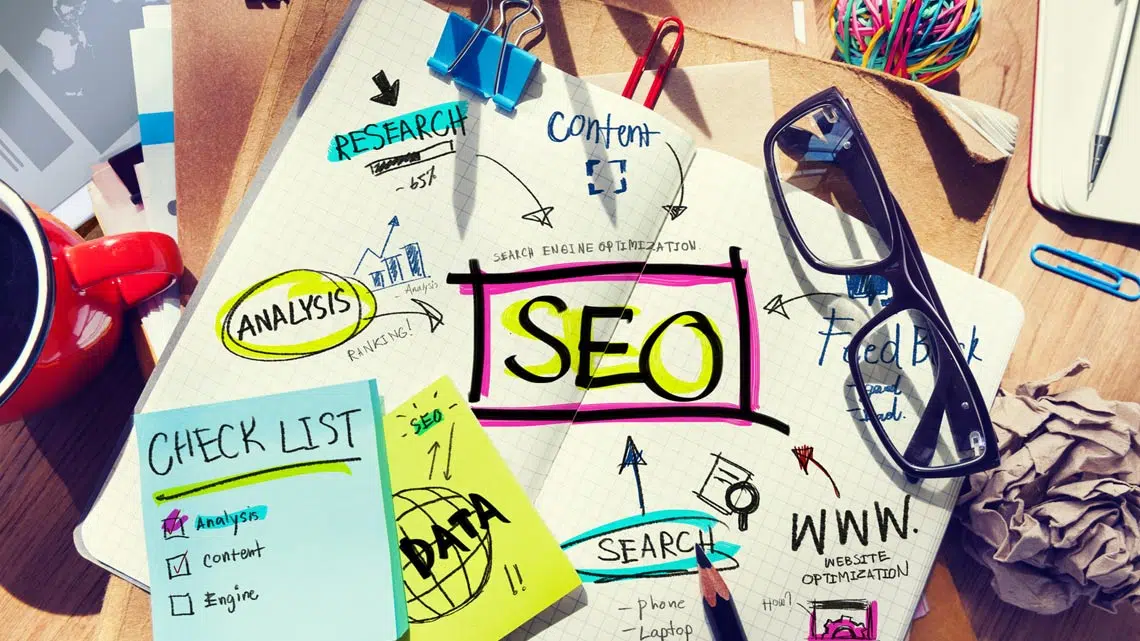Pour désinstaller Avast ou un autre antivirus, il est habituel d’utiliser l’utilitaire Système de désinstallation dans le Panneau de configuration.
Cependant, il faut savoir que cette méthode ne supprime pas complètement un antivirus.
A lire aussi : Sécurisation optimale des données sur le cloud : Guide des meilleures pratiques à suivre
il y a toujours des traces et des fragments de fichiers résiduels.
Et ces arriérés peuvent causer des problèmes pour votre système d’exploitation.
A lire en complément : Pourquoi Google est invasif : comprendre les pratiques de collecte de données et de vie privée
Tels que des ralentissements, des conflits de fichiers, des erreurs incompréhensibles ou des plantages complets.
Je vais vous dire ci-dessous comment désinstaller un programme antivirus et le supprimer définitivement.
désinstallation des programmes antivirus est la même que vous utilisiez Windows 7, 8 ou 10. La
Désinstallation d’Avast Antivirus
Avast Antivirus dispose d’un mode d’auto-défense spécial qui empêche la suppression des logiciels malveillants Avast de votre système.
Malheureusement, cela signifie que vous ne pouvez pas non plus le désinstaller.
Pour réparer cela, vous pouvez utiliser l’une des deux méthodes que je vous dis.
#Désinstaller Avast en désactivant la légitime défense
1
Étape #1 — Afficher l’interface Avast
- Cliquez avec le bouton droit de la souris sur le raccourci Avast dans le panneau Windows en bas de l’écran et à droite (près de la sélection de l’heure).
- Ensuite, cliquez sur l’option « Ouvrir l’interface utilisateur Avast ».
2
Étape #2 – Accéder aux paramètres Avast
- Cliquez sur le menu Avast en haut de la fenêtre et à droite.
- Dans le menu qui s’affiche, cliquez sur Paramètres.
- Sous l’onglet Général, sélectionnez Dépannage.
3
Étape #3 – Désactiver l’autodéfense
- Désactiver Activer l’auto-défense
- Confirmer avec « OK, désactiver »
- Fermez la fenêtre et si le processus s’est bien déroulé, vous recevrez le message suivant sur l’interface principale.
4
Étape 4 – Désinstaller Avast
Maintenant, nous pouvons procéder à la suppression complète d’Avast Antivirus.
- Accédez aux paramètres de Windows 10 (ou au Panneau de configuration pour toute autre version de Windows).
- Sélectionnez ensuite l’option « Applications ».
- Dans la liste des applications installées, vous devez voir Avast.
5
Étape #5 – Démarrer la suppression
- Cliquez sur Avast puis sur le bouton « Désinstaller »
- Vous verrez l’interface de désinstallation d’Avast. Vous devez cliquer sur le bouton « Désinstaller »
- Attendez la procédure, puis redémarrez votre ordinateur.
Si, pour une raison quelconque, la suppression d’Avast n’est pas possible, vous devez utiliser la deuxième méthode.
#Désinstaller Avast utilisant AvastClear
AvastClear est un programme de suppression créé par l’éditeur lui-même.
Vous pouvez l’utiliser si :
- Vous ne pouvez pas trouver Avast dans la liste des applications dans les paramètres Windows.
- Si la désinstallation ne se termine pas et affiche un message d’erreur.
- Si Avast est toujours actif après la désinstallation.
Pour utiliser AvastClear, procédez comme suit :
1
Étape #1 — Télécharger et exécuter AvastClear
- Téléchargez AvastClear à partir de ce lien.
- Exécutez l’utilitaire en mode « Administrateur »
- Vous pourriez avoir un certain Limitation car cette application n’est pas certifiée par Microsoft.
- Si c’est le cas, appuyez sur la touche « Installer Anyway »
- L’ installation se poursuit jusqu’à ce que cette fenêtre s’affiche.
2
Étape 2 – Désinstaller Avast
- Cliquez sur le bouton « Désinstaller » démarre le processus de suppression.
- Il suffit de confirmer que vous êtes au début du processus.
- Appuyez sur le bouton « Redémarrer l’ordinateur » pour terminer la suppression.
désinstaller Kaspersky Antivirus
Kaspersky dispose également de son propre outil de désinstallation.
Cet outil s’appelle Kavremover et vous pouvez le télécharger à partir de ce lien.
Voici la procédure suivante :
1
Étape 1 – Exécuter l’outil en tant qu’administrateur
- Exécutez Kavremover en mode Administrateur.
2
Étape #2 – Continuer la suppression
- Avant de procéder à la suppression, vous devez respecter les termes de la Acceptez le contrat de licence.
- La détection des produits Kaspersky est automatique.
- Pour démarrer le processus de suppression, appuyez sur le bouton « Supprimer » après avoir entré le code affiché.
- Si le processus s’est déroulé sans heurt, le message suivant s’affiche :
- Après le redémarrage de l’ordinateur, toutes les traces des produits Kaspersky ont disparu.
Désinstaller Eset Nod32 Antivirus
Eset Nod32 utilise également le même concept.
Utilisez l’outil de suppression pour éviter les problèmes de désinstallation de vos produits.
Votre outil de suppression s’appelle Eset Uninstaller, vous pouvez le télécharger à partir de ce lien.
La procédure à appliquer est la suivante :
1
Étape #1 – Redémarrer en mode sans échec
Pour exécuter eSetuninstaller, vous devez passer en mode sans échec.
- Pour Windows 10, notre tutoriel vous montre ce qu’il faut faire : Mode sans échec Windows 10 : Comment le réactiver ?
- Pour Windows 7 ou 8, il suffit d’appuyer sur la touche F8 lorsque vous démarrez l’ordinateur et sélectionnez « Mode sans échec »
2
Étape #2 – Exécution d’eSetUninstaller
- Cliquez avec le bouton droit de la souris appuyez sur « Exécuter en tant qu’administrateur »
- La fenêtre suivante doit être affichée.
- Commencez à confirmer le début de l’opération en appuyant sur « Y ».
- La détection du produit Eset est automatique. Il est numéroté par 1.
- Entrez le numéro de demande que vous souhaitez supprimer. Dans cet exemple, il sera numéro 1 pour « ESET NOD32 Antivirus ».
- Confirmez par « Y ».
- Si le processus s’est bien déroulé, vous recevrez le message de réussite suivant :
- Après le redémarrage sur votre ordinateur, toutes les traces des produits ESET seront supprimées.
Désinstallation d’AVG Antivirus
AVG dispose également de sa solution d’élimination appropriée.
Cependant, vous devrez mettre à jour votre version antivirus pour utiliser la version correcte.
Parce que, selon votre version, il existe 2 outils de suppression qui peuvent être utilisés :
- AVG Clear pour les versions 17.0 et supérieures.
- AVG Remover pour les versions 16.9 et antérieures.
Voici la procédure complète :
1
Étape #1 – Déterminer la version AVG
La première chose que vous devez faire est de connaître la version de votre antivirus pour savoir quel utilitaire utiliser.
Pour cela :
- Accédez aux paramètres AVG en cliquant sur l’option Menu :
- Ensuite, cliquez sur la section « À propos nous « :
- Dans la fenêtre qui apparaît, vous verrez la version de votre antivirus :
- Dans cet exemple, la version 20.3.3120 est l’outil de suppression AVG Clear à utiliser.
2
Étape 2 – Désinstaller AVG Antivirus
- Pour exécuter AVG Clear, il est conseillé de passer en mode sans échec.
- Lorsque vous démarrez le programme de suppression, vous verrez cette fenêtre :
- Les produits AVG sont détectés automatiquement. Appuyez simplement sur le bouton « Désinstaller » pour démarrer le processus.
- Confirmez que vous êtes au début de l’action en cliquant sur répondez « oui » :
- Si le processus s’est bien déroulé, vous devrez redémarrer l’ordinateur pour le terminer.
Désinstaller BitDef
Bitdefender fournit des outils de suppression pour chacun de ses produits.
Ils sont tous accessibles à partir de cette page :
Outils pour enlever les produits Bitdefender.
Bien sûr, vous devez connaître exactement la version de votre antivirus.
Désinstaller
F-Secure suit également la même règle que tous les autres éditeurs.
Ils offrent également leur désinstallation.
Soit FSUnInstallationTool Disponible grâce à ce lien.
Voici l’utiliser :
1
etape n° 1 — Exécuter l’outil en Administrateur
- Exécutez l’outil de suppression FSUnInstallationTool de « Mode Administrateur » :
2
Etape No. 2 — Démarrer la oppression
- Fait sur le bouton « Démarrer » pour Lancer la procédure de suppression.
- Vous pouvez opter pour une suppression complète de tous les produits F-Secure en cochant l’option « Supprimer tous les produits F-Secure » et en cliquant sur le bouton « Suivant » :
- Le second L’option consiste à choisir les produits à désinstaller. Pour ce faire, vous devez activer l’option « Sélectionner les éléments à supprimer », sélectionnerles produits à supprimer et cliquer sur le bouton « Suivant » :
- Si la désinstallation s’est déroulée sans problème, le message suivant s’affiche :
Le redémarrage de l’ordinateur est nécessaire pour terminer la suppression de l’antivirus.
Désinstaller Norton Antivirus
L’ outil Norton Product Removal Tool est appelé Norton Remove and Reinstall.
Vous pouvez le télécharger lien.
Voici l’utiliser :
1
etape n° 1— Exécuterl’outil en Administrateur
- Exécutez l’outil de suppression NRNR de « Mode Administrateur » :
2
Etape No. 2 — Démarrer la oppression
- Conditions d’utilisation de Commencez par Accepter en appuyant sur le bouton « Accepter « :
- APPUYEZ SUR « Options avancées » pour passer en mode effacement complet.
- Puis cliquez sur le bouton « Seulement supprimer « :
- Les produits Norton sont automatiquement détectés.
- Cliquez sur le bouton « Supprimer » et attendez que le processus se termine.
- Redémarrez votre ordinateur pour terminer la suppression.
Voici la liste des outils moins courants pour supprimer l’antivirus :
Désinstallez Comodo : 64 bits et 32 bits.
Désinstaller MacAfee : l’outil MCPR.
Désinstaller Panda Antivirus : fichier de désinstallation de Panda Cloud Antivirus.
Que faire si le retrait ne fonctionne pas
Si vous utilisez même un programme de suppression approprié, votre antivirus persistera et vous inquiétera.
#Le Uninstaller
Universal Notez que l’outil Nod32 Removal Tool est un programme de désinstallation efficace pour le la plupart des programmes antivirus fonctionnent.
Vous pouvez donc l’utiliser en dernier recours.
#Utiliser CCLEANER
Une alternative serait d’utiliser un programme de désinstallation spécialisé comme outil intégré dans CCleaner.
Pour accéder au programme de désinstallation CCleaner :
1
Étape 1– Activer le programme de désinstallation CCleaner
- Dans le menu principal, appuyez sur Outils, puis sur Désinstaller les programmes
2
étape 2 — Désinstaller un programme
- Dans l’interface utilisateur de désinstallation, sélectionnez le programme et cliquez sur le bouton Désinstaller dans le coin supérieur droit.
Cliquez sur l’image pour l’agrandir
Le processus devrait se poursuivre normalement jusqu’à ce qu’un message de confirmation soit reçu.
trouve
Si vous avez désinstallé votre antivirus afin que vous puissiez en installer un nouveau, vous pouvez choisir parmi de nombreuses bonnes alternatives, qu’elles soient gratuites ou payantes.
Cependant, si vous le désinstallez juste pour douter qu’il a cessé de fonctionner, vous pouvez simplement le tester à l’avance pour le supprimer complètement.
La procédure est décrite en détail dans ce tutoriel :
Donc exécutez votre propre test antivirus en moins de 5 minutes.
Pour aller plus loin et vous assurer que votre système est « propre », lisez notre tutoriel :
Comment nettoyer votre PC lentement : Le guide final.